Sony RM-LVR2 User Manual [hu]
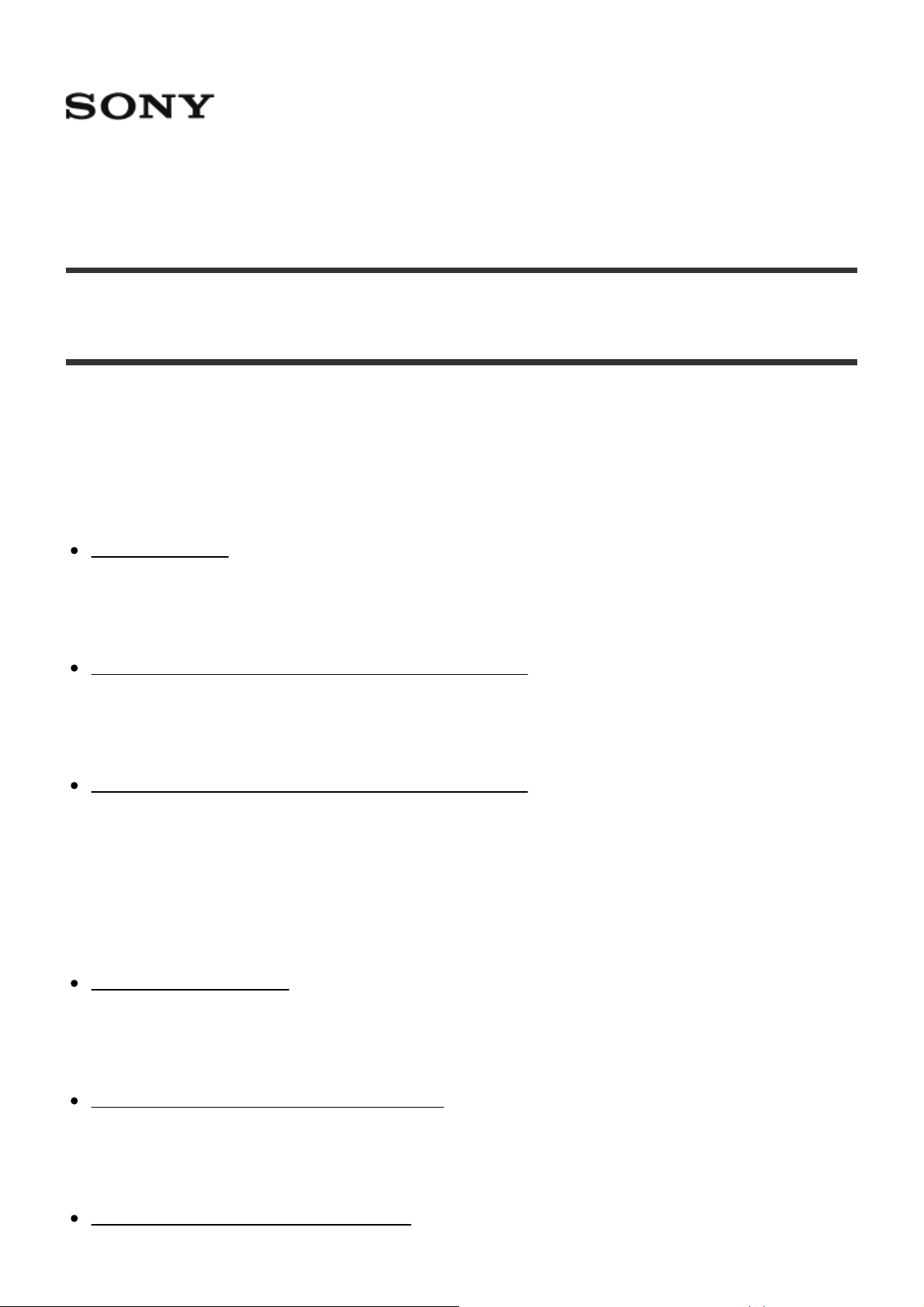
Live-View távvezérlő RM-LVR2
Használati útmutató
Először ezt olvassa el
Alkatrészek
Alkatrészek [1]
A kijelző tartalma egyszeres kapcsolat alatt
A kijelző tartalma többszörös kapcsolat alatt [2]
A kijelző tartalma többszörös kapcsolat alatt
A kijelző tartalma többszörös kapcsolat alatt [3]
Kezdeti lépések
A készülék töltése
A készülék töltése [4]
Szíj csatlakoztatása a készülékhez
Szíj csatlakoztatása a készülékhez [5]
A készülék be- és kikapcsolása
A készülék be- és kikapcsolása [6]
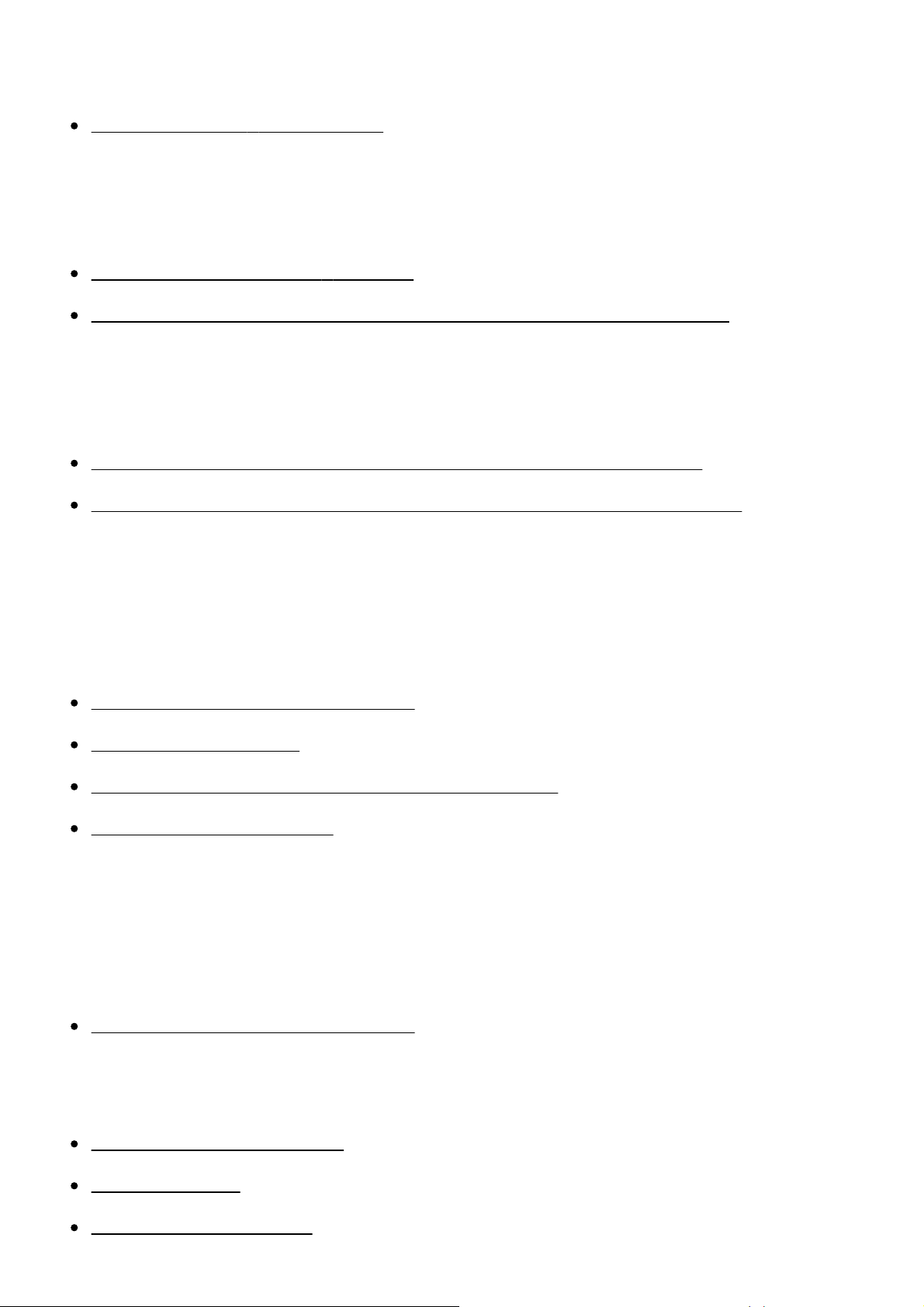
A dátum és az idő beállítása
A dátum és az idő beállítása [7]
A készülék kamerához csatlakoztatása Wi-Fi-n keresztül (egyszeres
kapcsolat)
A csatlakozási mód ellenőrzése [8]
A készülék csatlakoztatása egyetlen kamerához Wi-Fi-n keresztül [9]
A készülék csatlakoztatása több kamerához Wi-Fi-n keresztül (többszörös
kapcsolat)
A készülék csatlakoztatása több kamerához Wi-Fi-n keresztül [10]
A regisztrált kamera csatlakozási adatainak alaphelyzetbe állítása [11]
Felvétel készítése
Filmek és állóképek készítése
Váltás a felvételi módok között [12]
Felvétel készítése [13]
Működtetés a több kamerát vezérlő funkcióval [14]
A gomblezáró funkció [15]
A beállítások módosítása
A beállítási menüpontok listája
A beállítási menüpontok listája [16]
Felvétel beállításai
Képminőség beállítása [17]
SteadyShot [18]
Látószög beállítása [19]
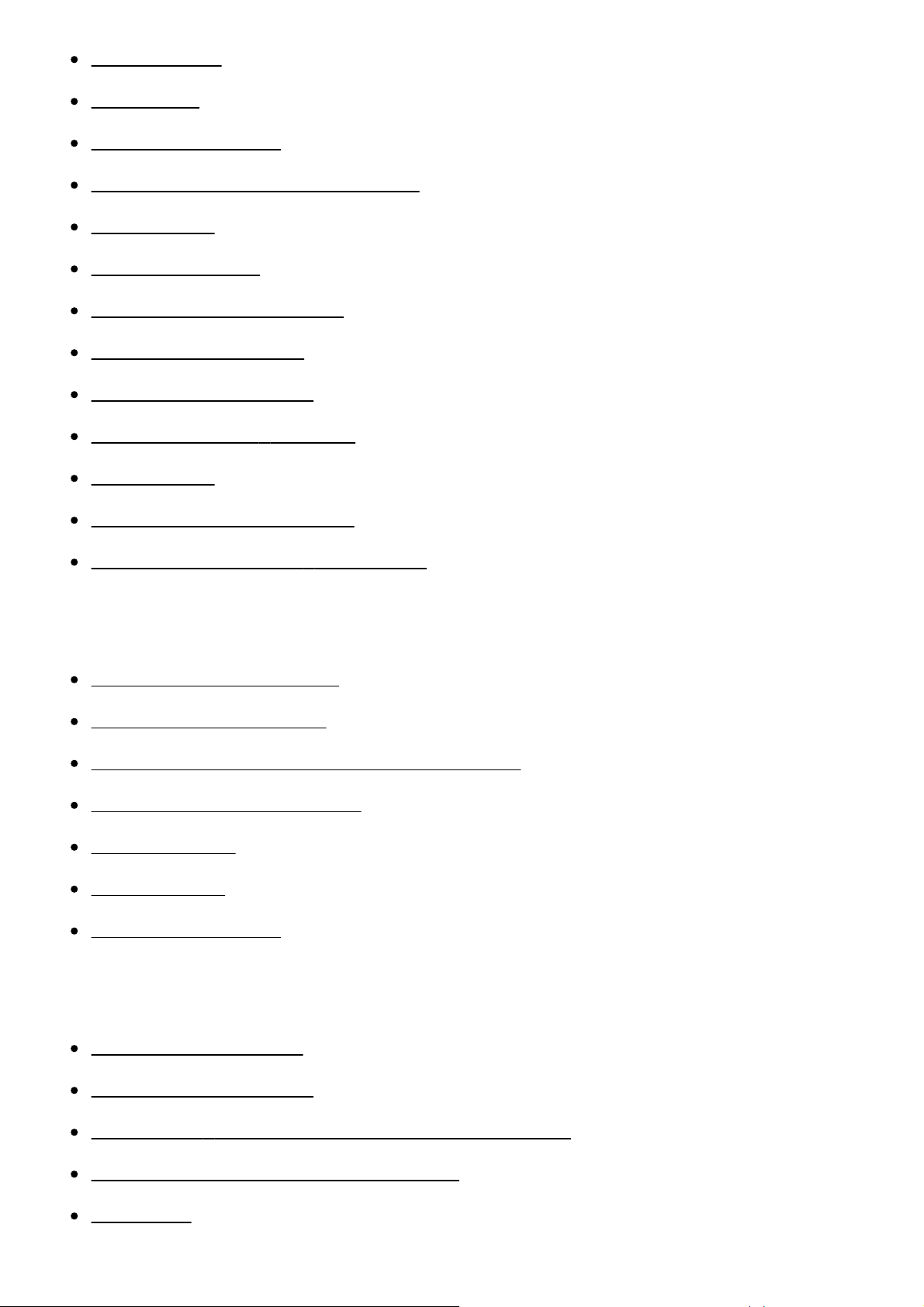
Átfordítás [20]
Jelenet [21]
Fehéregyensúly [22]
Automatikus expozíció eltolása [23]
Színmód [24]
Filmformátum [25]
Hangfelvétel beállítása [26]
Szélzajcsökkentés [27]
Állóképmód váltása [28]
Állóképkészítés időköze [29]
Önkioldó [30]
Sorozatfelvétel-készítés [31]
Végtelenített felvétel időtartama [32]
Csatlakozó eszközök beállításai
Időkód/felhasználói bit [33]
Infravörös távvezérlő [34]
Váltás az NTSC és a PAL rendszer között [35]
Automatikus kikapcsolás [36]
Hangjelzés [37]
Formázás [38]
Verzió (kamera) [39]
Távvezérlő beállításai
Kijelző elforgatása [40]
Képernyő fényereje [41]
Dátum és idő/zóna/nyári időszámítás beállítása [42]
A beállítások alaphelyzetbe állítása [43]
Verzió [44]
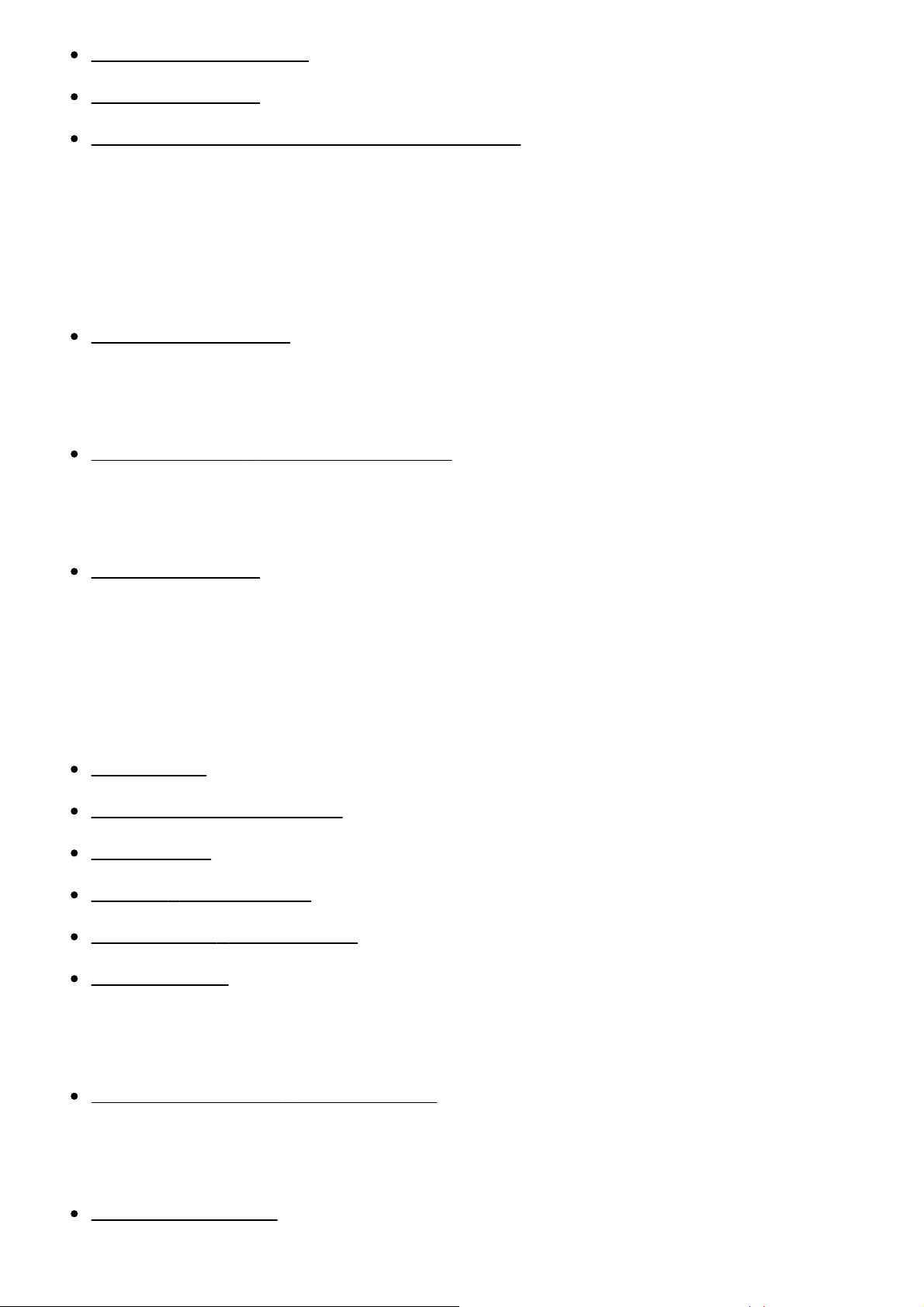
Csatlakozás módja [45]
Repülési mód [46]
Hálózati beállítások alaphelyzetbe állítása [47]
Megtekintés
Képek lejátszása
Képek lejátszása [48]
Váltás a képernyőkijelzések között
Váltás a képernyőkijelzések között [49]
Képek törlése
Képek törlése [50]
Egyéb tudnivalók
Óvintézkedések
Kezelés [51]
Nedvességlecsapódás [52]
Szállítás [53]
Üzemi hőmérséklet [54]
Az LCD-kijelző kezelése [55]
Vízállóság [56]
Időeltolódás a világ fővárosaiban
Időeltolódás a világ fővárosaiban [57]
Műszaki adatok
Műszaki adatok [58]

Védjegyek
Védjegyek [59]
Megjegyzés a licenccel kapcsolatban
Megjegyzés a licenccel kapcsolatban [60]
Tárolás és ápolás
Tárolás és ápolás [61]
Az LCD-kijelző karbantartása [62]
A készülék karbantartása víz alatti vagy vízhez közeli használat után [63]
Akkumulátor
Akkumulátor [64]
A készülék leselejtezése
A készülék leselejtezése [65]
Hibaelhárítás
Hibaelhárítás
Nem lehet csatlakoztatni a készüléket és a kamerát Wi-Fi-n keresztül.
Nem lehet csatlakoztatni a készüléket és a kamerát Wi-Fi-n keresztül. [66]
A készülék nem kapcsolható be.
A készülék nem kapcsolható be. [67]
A készülék hirtelen kikapcsol.
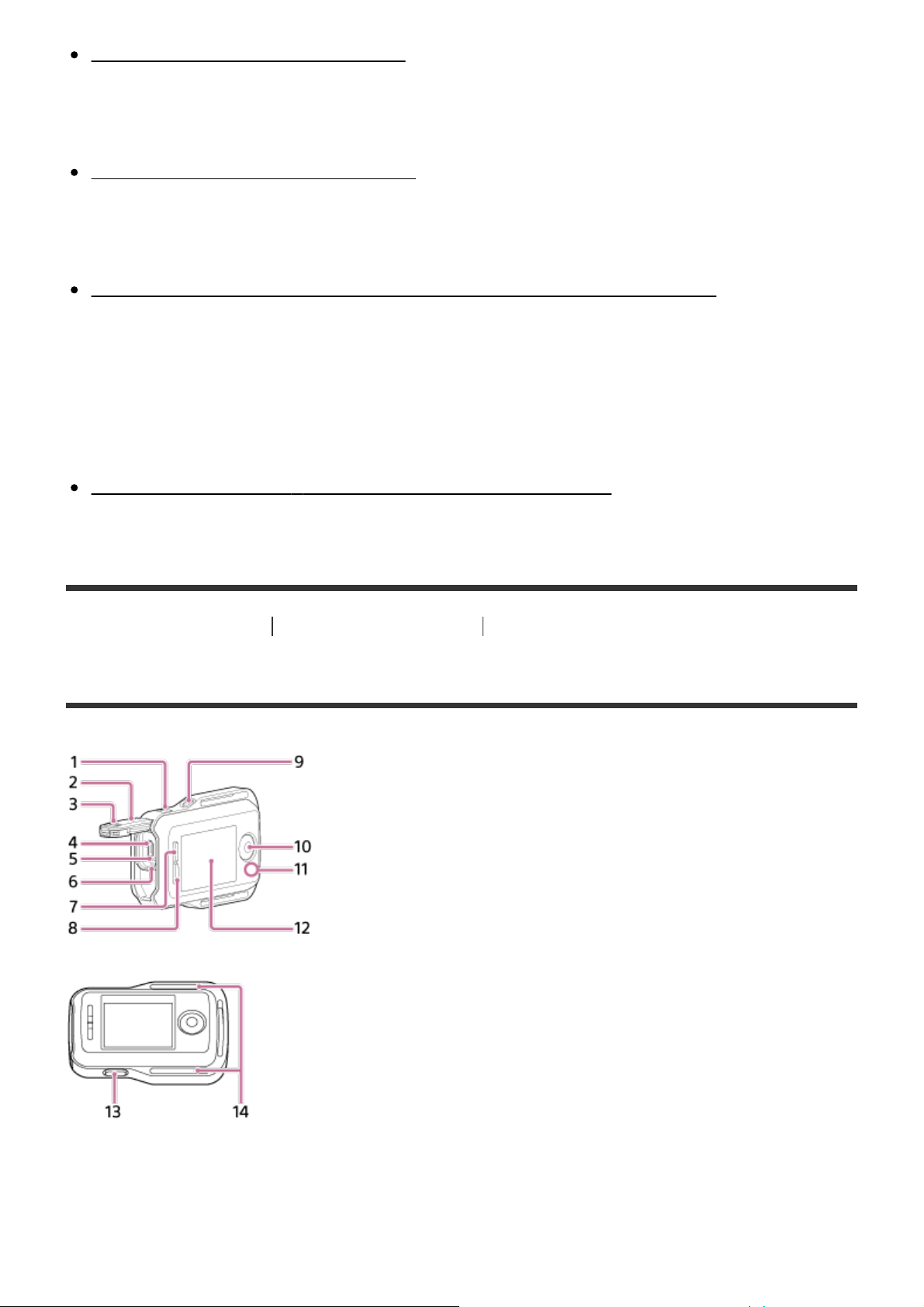
A készülék hirtelen kikapcsol. [68]
A készüléket nem lehet tölteni.
A készüléket nem lehet tölteni. [69]
A készülék pontatlanul jeleníti meg az akkumulátor töltöttségét.
A készülék pontatlanul jeleníti meg az akkumulátor töltöttségét. [70]
Figyelmeztetések és hibaüzenetek
A Live-View távvezérlőn megjelenített hibaüzenetek
A Live-View távvezérlőn megjelenített hibaüzenetek [71]
[1] Használati útmutató Először ezt olvassa el Alkatrészek
Alkatrészek
1. MENU gomb
2. Csatlakozófedél
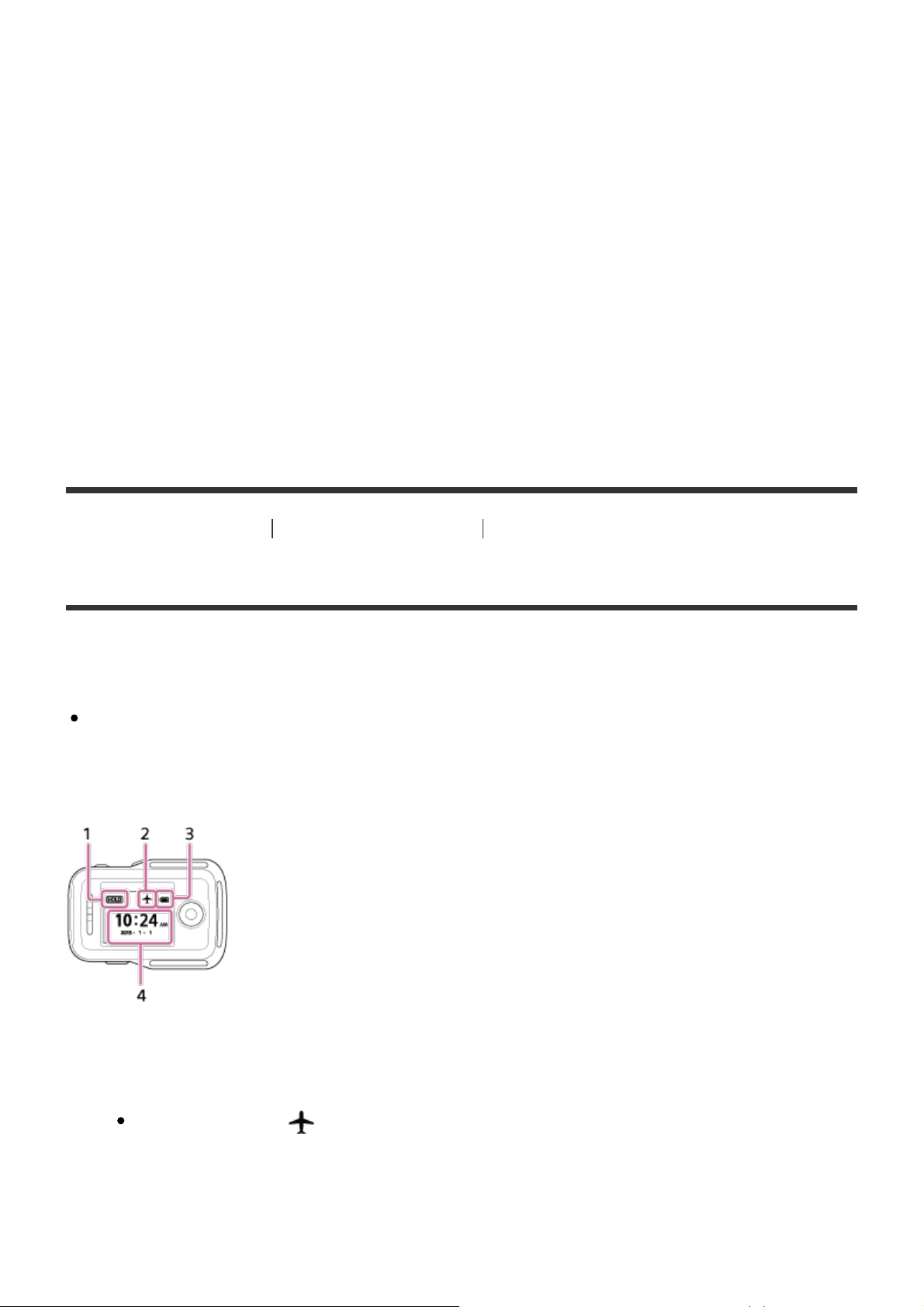
3. Záró csúszka
4. Multi/Micro USB-csatlakozó
5. RESET (Alaphelyzetbe állítás) gomb
6. CHG (Töltés) lámpa
7. UP gomb
8. DOWN gomb
9. DISP gomb
10. REC/ENTER gomb
11. REC/Wi-Fi lámpa
12. LCD-kijelző
13. ON/OFF (Be- és kikapcsolás) gomb
14. Szíjbefűző nyílás
[2] Használati útmutató Először ezt olvassa el A kijelző tartalma egyszeres kapcsolat alatt
A kijelző tartalma egyszeres kapcsolat alatt
Az alábbiakban az egyetlen kapcsolatban résztvevő távvezérlő kijelzőpanelén
megjelenő jelzések leírását olvashatja.
A jelzések a csatlakoztatott kamerától függően eltérőek.
Óra
1. Gomblezárás ikon
2. Repülési mód ikonja
A repülési mód ikonja akkor jelenik meg, ha a repülési mód be van
kapcsolva (ON).
3. A készülék akkumulátorának töltöttségjelzője
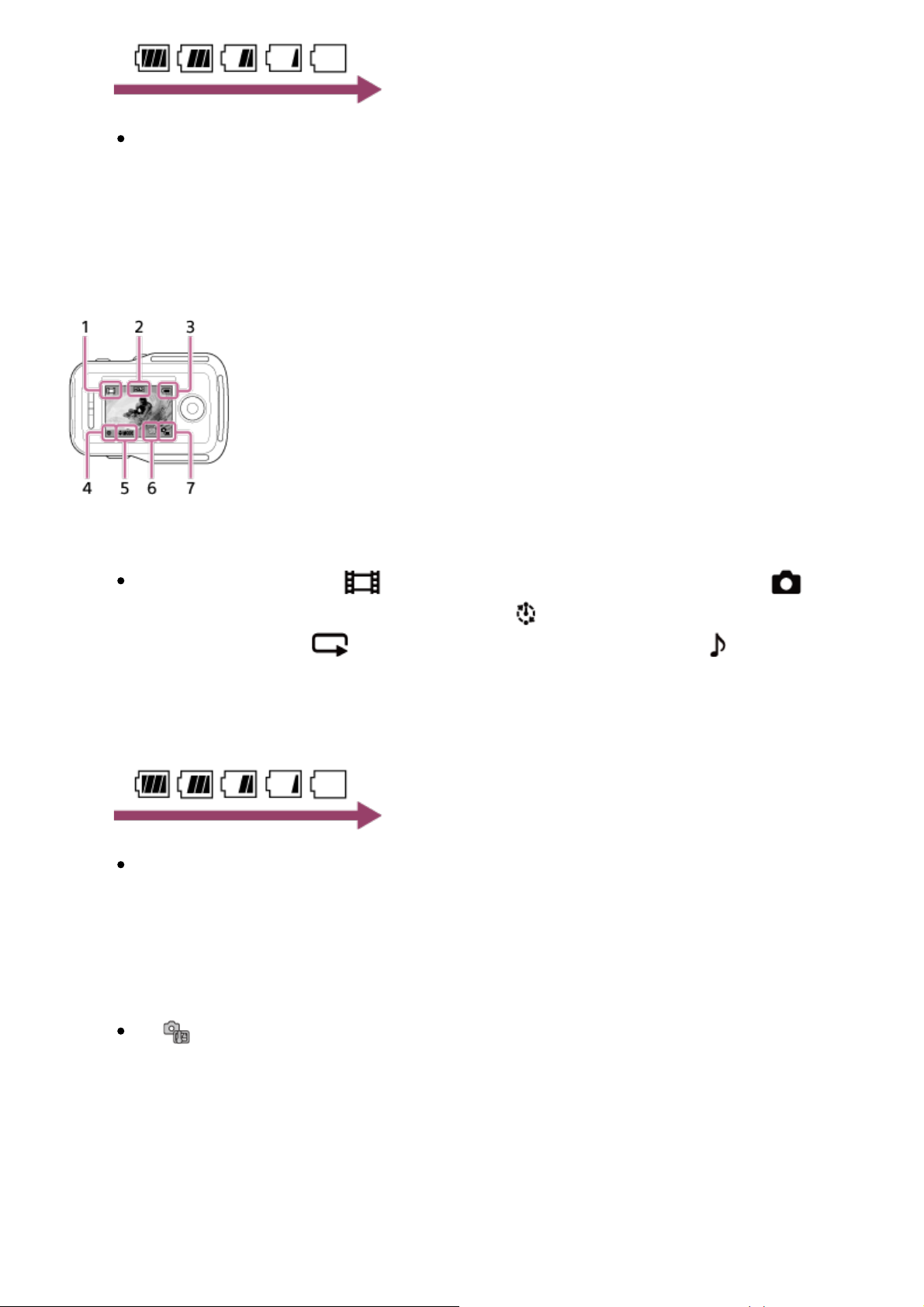
Ahogy az akkumulátor töltése csökken, a töltöttségjelző az ábrán látható nyíl
irányában változik.
4. Óra
Live-View kijelző
1. Felvételi mód jelzője
Filmfelvétel közben a jelzés látható. Állóképkészítés közben a
jelzés látható. Sorozatfelvétel közben a jelzés látható. Végtelenített
felvétel közben a jelzés látható. Hangfelvétel közben a jelzés
látható.
2. Gomblezárás ikon
3. A készülék akkumulátorának töltöttségjelzője
Ahogy az akkumulátor töltése csökken, a töltöttségjelző a nyíl irányában
változik.
4. REC ikon
5. Felvételi mód váltásának jelzése
6. Memóriakártyára figyelmeztető ikon/Emelkedő hőmérséklet ikonja
A ikon jelenik meg, ha a kamera hőmérséklete megemelkedik. Hagyja
kikapcsolva a kamerát, hogy a kamera vagy az akkumulátor hőmérséklete
lecsökkenhessen.
7. A kamera akkumulátorának töltöttségjelzője
Felvételi adatok képernyője
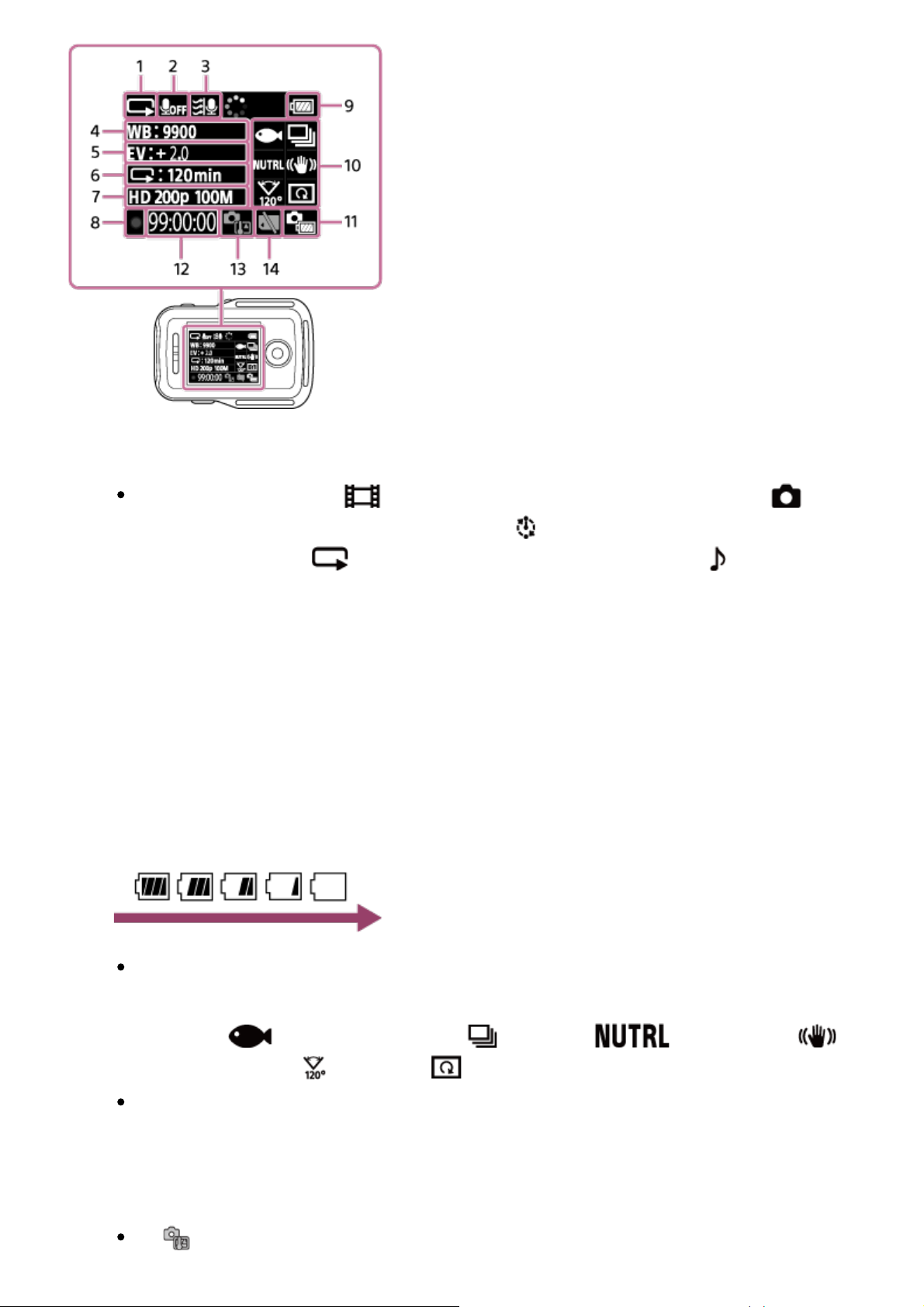
1. Felvételi mód jelzése
A ikon jelenik meg, ha a kamera hőmérséklete megemelkedik. Hagyja
Filmfelvétel közben a jelzés látható. Állóképkészítés közben a
jelzés látható. Sorozatfelvétel közben a jelzés látható. Végtelenített
felvétel közben a jelzés látható. Hangfelvétel közben a jelzés
látható.
2. Hangfelvétel ikonja
3. Szélzajcsökkentés
4. Fehéregyensúly
5. Automatikus expozíció eltolása
6. Sorozatfelvétel/önkioldó jelzése
7. Képbeállítás/állóképkészítés időköze
8. REC ikon
9. A készülék akkumulátorának töltöttségjelzője
Ahogy az akkumulátor töltése csökken, a töltöttségjelző a nyíl irányában
változik.
10. Jelenet ikon
/Látószög beállítása /Átfordítás
Az ikonok a beállításoktól függően változnak.
11. A kamera akkumulátorának töltöttségjelzője
12. Felvételi idő/rögzíthető fotók száma/fotók száma
13. Hőmérsékletnövekedés ikonja
/Állóképmód váltása /Színmód /SteadyShot
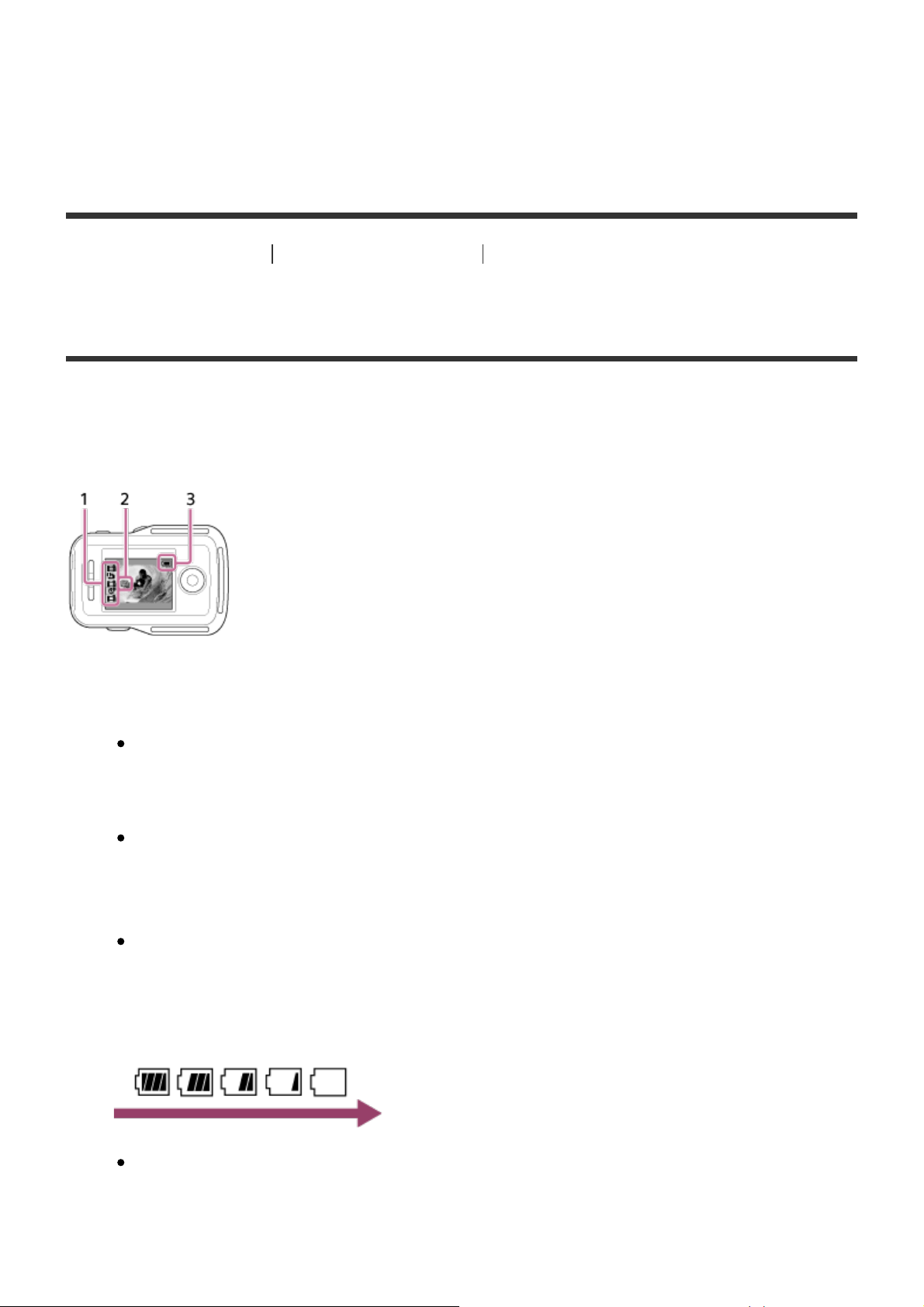
kikapcsolva a kamerát, hogy a kamera vagy az akkumulátor hőmérséklete
lecsökkenhessen.
14. Memóriakártyával kapcsolatos figyelmeztetés ikonja
[3] Használati útmutató Először ezt olvassa el A kijelző tartalma többszörös kapcsolat
alatt
A kijelző tartalma többszörös kapcsolat alatt
Az alábbiakban a több kapcsolatban résztvevő távvezérlő kijelzőpanelén megjelenő
jelzések leírását olvashatja.
1. Felvételi mód jelzője/REC ikon
Látható a csatlakoztatott kamera felvételi módjának és felvételi állapotának
ikonja. A narancssárga kurzor helyzete az aktuálisan az élő nézetet (LiveView) megjelenítő kamerát jelzi.
A képek rögzítése közben a felvételi mód kijelzésének jobb felső részén a
REC ikon látható.
2. Hőmérsékletnövekedés jelzője
Jelzi, hogy a csatlakoztatott kamera hőmérséklete emelkedik.
Hagyja kikapcsolva a kamerát, hogy a kamera vagy az akkumulátor
hőmérséklete lecsökkenhessen.
3. A készülék akkumulátorának töltöttségjelzője
Ahogy az akkumulátor töltése csökken, a töltöttségjelző a nyíl irányában
változik.
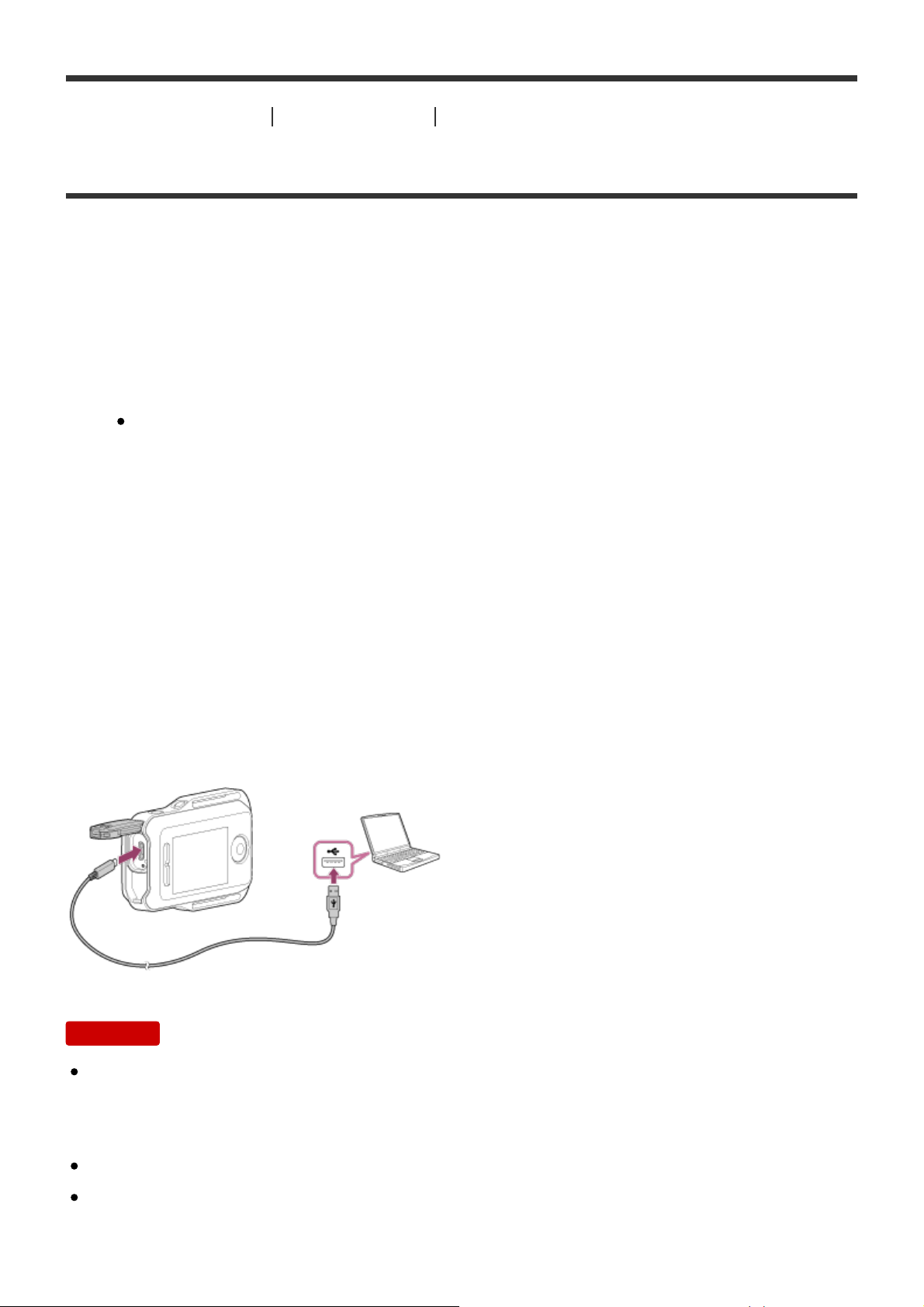
[4] Használati útmutató Kezdeti lépések A készülék töltése
A készülék töltése
A készülék a számítógépet áramforrásként használva tölthető.
1. Ellenőrizze, hogy a készülék ki van-e kapcsolva (OFF).
2. Csatlakoztassa a készüléket egy bekapcsolt számítógéphez a tartozék micro
USB-kábellel.
A CHG (Töltés) lámpa borostyánsárgán világítani kezd, és megkezdődik a
töltés.
A töltés befejeztével a CHG (Töltés) lámpa kialszik.
*1
A töltési idők
az alábbiak.
Számítógéppel: kb. 4 óra 5 perc
AC-UD10 töltővel
*1
A teljesen lemerített akkumulátor feltöltéséhez szükséges idő 25 °C hőmérsékleten. Bizonyos
feltételek és körülmények között a töltés hosszabb ideig tarthat.
*2
A külön megvásárolható AC-UD10 USB-töltővel gyors töltés lehetséges. A töltő
csatlakoztatásához használja a tartozék micro USB-kábelt.
Megjegyzés
*2
: kb. 2 óra 55 perc
A készülék akkor is tölthető, ha még nem merült le teljesen. Továbbá, ha a
készülék nincs teljesen feltöltve, az akkumulátor részlegesen feltöltött kapacitása
önmagában is felhasználható.
Ha a készülék be van kapcsolva, kap tápellátást, de nem töltődik.
A készüléket a működőképességének megőrzése érdekében legalább egyszer
teljesen töltse fel a tárolás során hat hónaptól egy évig terjedő időközönként.
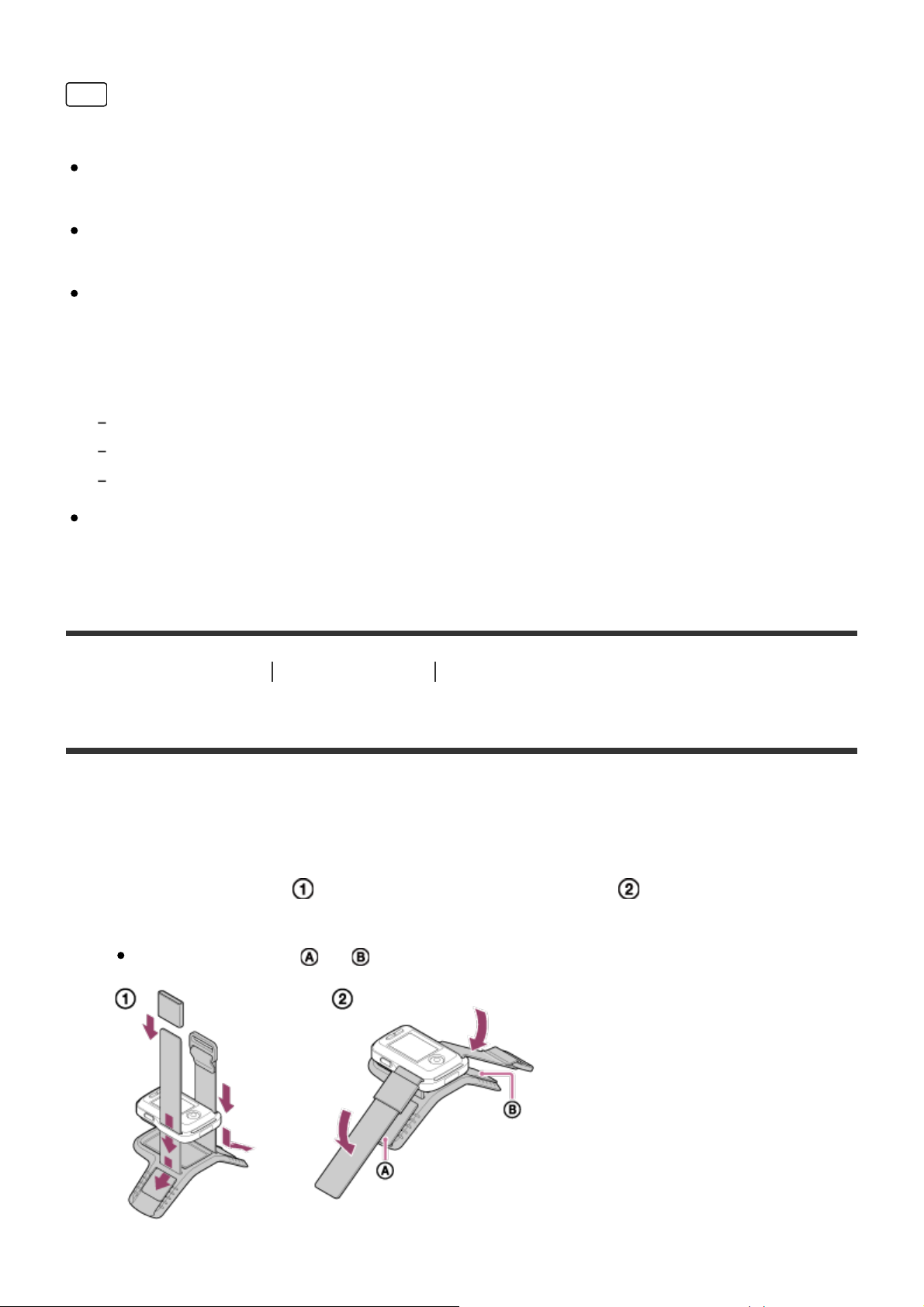
Ezenkívül tartsa hűvös, száraz helyen.
Tipp
A kijelzőpanel jobb felső sarkában látható az akkumulátor töltöttségjelzője.
Bizonyos körülmények esetén a még rendelkezésre álló akkumulátortöltöttség
kijelzett szintje pontatlan lehet.
A még rendelkezésre álló töltés pontos megjelenítése körülbelül 30 másodpercet
vesz igénye.
Ha az akkumulátor gyorsan kimerül annak ellenére, hogy az akkumulátor
töltöttségjelzője magas szintet mutat, akkor töltse fel ismét teljesen a készüléket.
A töltöttségjelző ezután újra a megfelelő értéket fogja mutatni. Ne feledje, hogy a
kijelzés pontatlan lehet a következő helyzetekben:
A készüléket hosszú ideig magas környezeti hőmérsékleten használják.
A készüléket teljesen feltöltve hagyják.
A készüléket sokat használják.
Ha nincs a közelben számítógép, a külön megvásárolható AC-UD10 típusú
hálózati adapterrel is töltheti a készüléket.
[5] Használati útmutató Kezdeti lépések Szíj csatlakoztatása a készülékhez
Szíj csatlakoztatása a készülékhez
Az alábbiak szerint csatlakoztathatja a szíjat a készülékhez.
1. Helyezze a készüléket a talplemezre, és fűzze át a szíjat a készülék
befűzőnyílásán az -es ábra szerint, majd rögzítse a -es ábrán látható
módon.
A szíj hosszát az és rész rögzítési helyével állíthatja be.
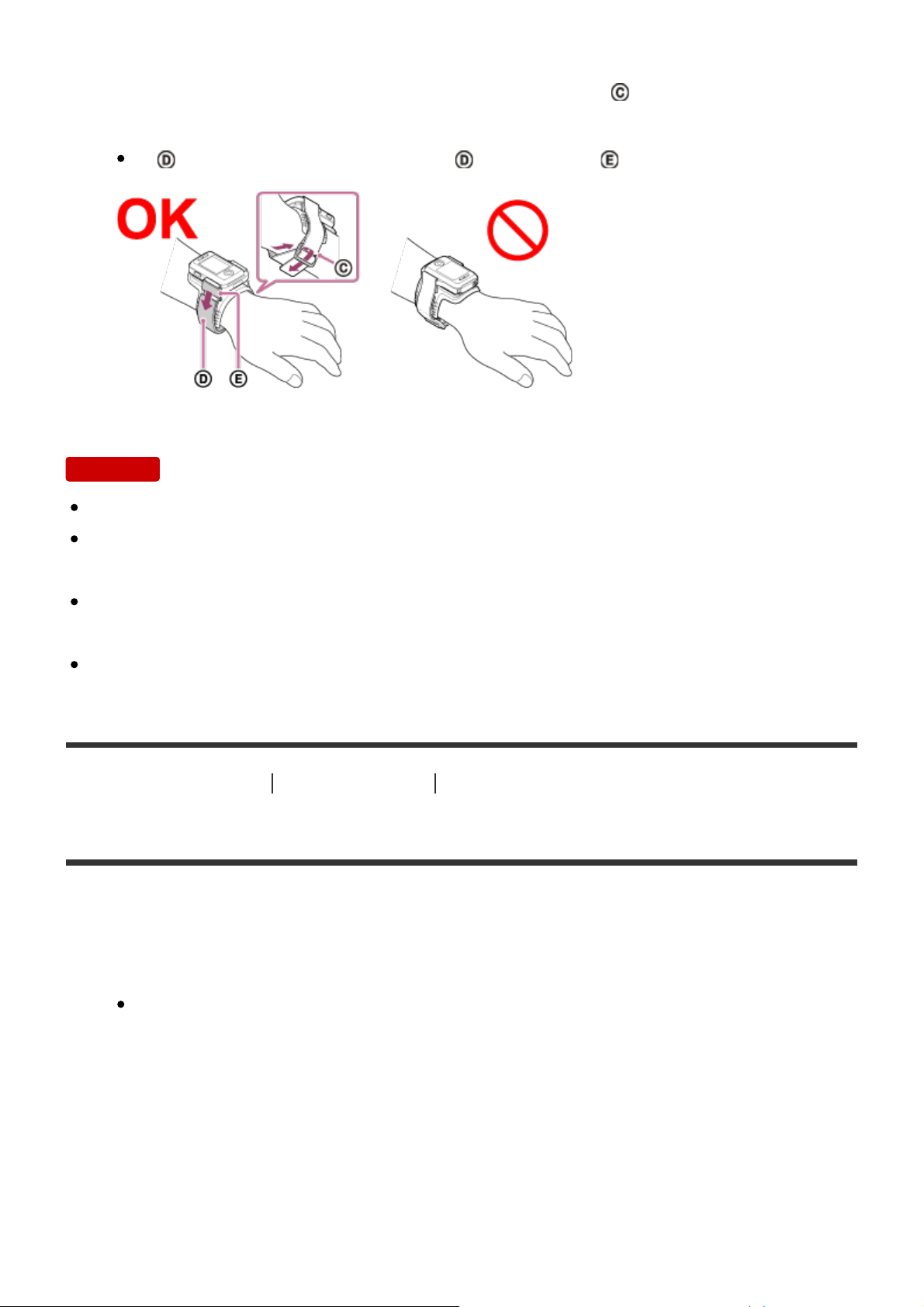
2. A távvezérlő karjához rögzítéséhez helyezze azt a csuklója kézháti oldalára az
„OK” ábrán látható módon. Ezután fűzze át a szíjat a csaton úgy, hogy a
REC/ENTER gomb az ujjai felé nézzen, az LCD-kijelző pedig a könyöke felé.
A rész rögzítése után fedje le a szíj végét az pántot ráhúzva.
Megjegyzés
A szíj nem megfelelő csatlakoztatása sérülést okozhat.
Ha a távvezérlőt a jobb karjára helyezi, akkor a beállítások között kapcsolja be
(ON) a képernyő elforgatását.
Ha a távirányítót a karján viseli, mindig csatlakoztassa megfelelően a mellékelt
alaplemezt és a szíjat.
Ügyeljen rá, nehogy leejtse a távvezérlőt, amikor meglazítja a szíjat.
[6] Használati útmutató Kezdeti lépések A készülék be- és kikapcsolása
A készülék be- és kikapcsolása
A készüléket a következőképpen kapcsolhatja be és ki.
1. Gondoskodjon róla, hogy a készülék csatlakozófedele le legyen csukva.
Csukja le a csatlakozófedelet úgy, hogy a zárókar alatti sárga jelzés eltűnjön.
Ha bármilyen idegen anyag, például homok kerül a csatlakozófedél alá, a
tömítés megkarcolódhat, aminek következtében víz juthat a távvezérlő
belsejébe.
2. Nyomja meg az ON/OFF (Be- és kikapcsolás) gombot.
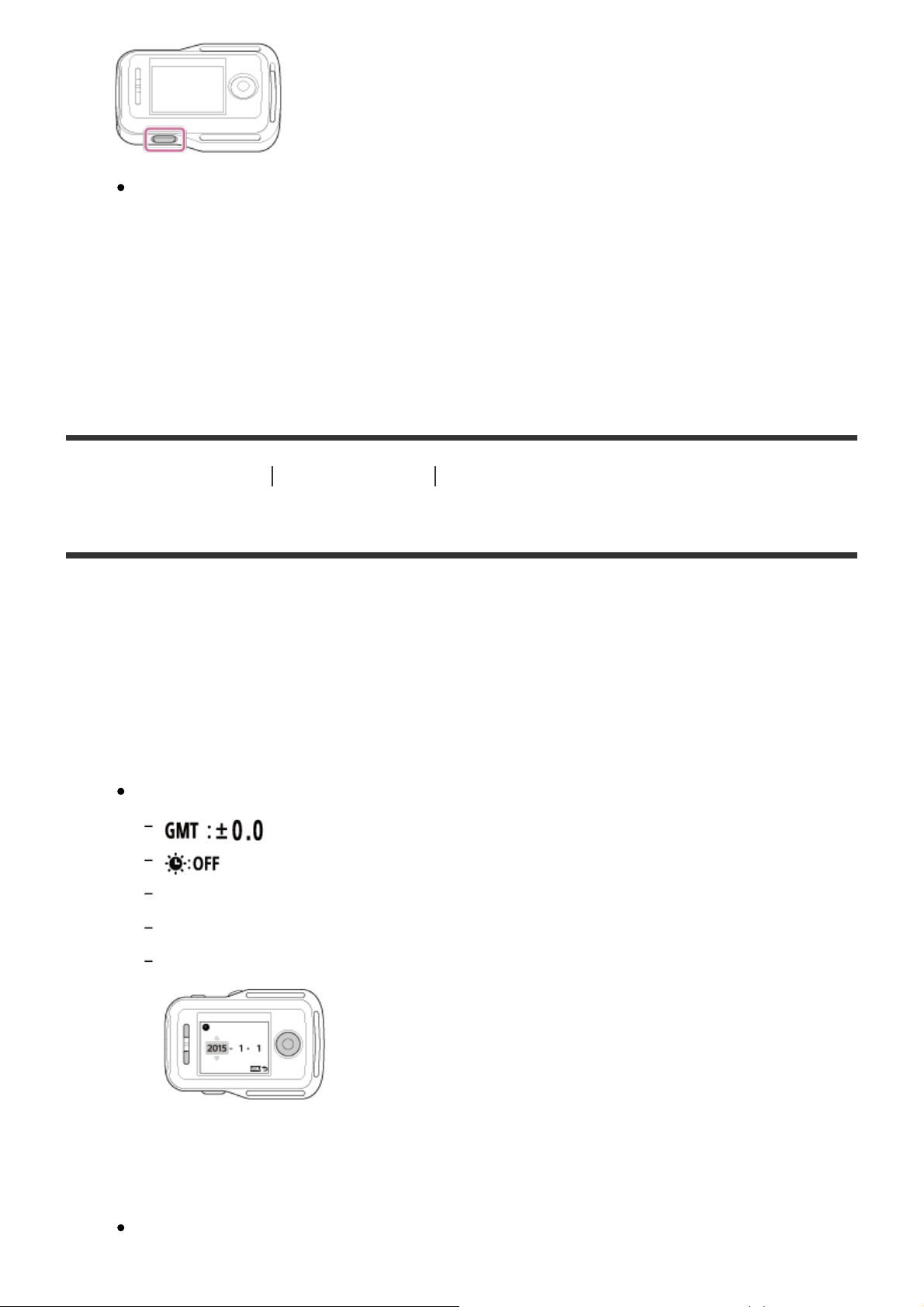
A készülék első bekapcsolásakor megjelenik a dátum- és idő/zóna/nyári
időszámítás beállítás-képernyője.
A készülék kikapcsolása
A távvezérlő kikapcsolásához nyomja meg még egyszer az ON/OFF (Be- és
kikapcsolás) gombot.
[7] Használati útmutató Kezdeti lépések A dátum és az idő beállítása
A dátum és az idő beállítása
A készülék első bekapcsolásakor vagy szoftverének frissítése után megjelenik a
dátum- és idő/zóna/nyári időszámítás beállítás-képernyője. A készülék használata
előtt állítsa be a dátumot és az időt.
1. Válassza ki a kívánt elemet az UP/DOWN gombok megnyomásával, majd
nyomja meg a REC/ENTER gombot.
Az LCD-kijelzőn az alábbi elemek jelennek meg egymást követően.
: Zónabeállítás
: Nyári időszámítás
Y-M-D/M(Eng)-D-Y/M-D-Y/D-M-Y: Dátumformátum
Y-M-D: Nap–hónap–év beállítása
00:00: Órabeállítás
2. Nyomja meg az UP vagy a DOWN gombot a dátum és az idő beállításához,
majd nyomja meg a REC/ENTER gombot.
A dátumformátumot és az időbeállítást a MENU gombbal elérhető elemek
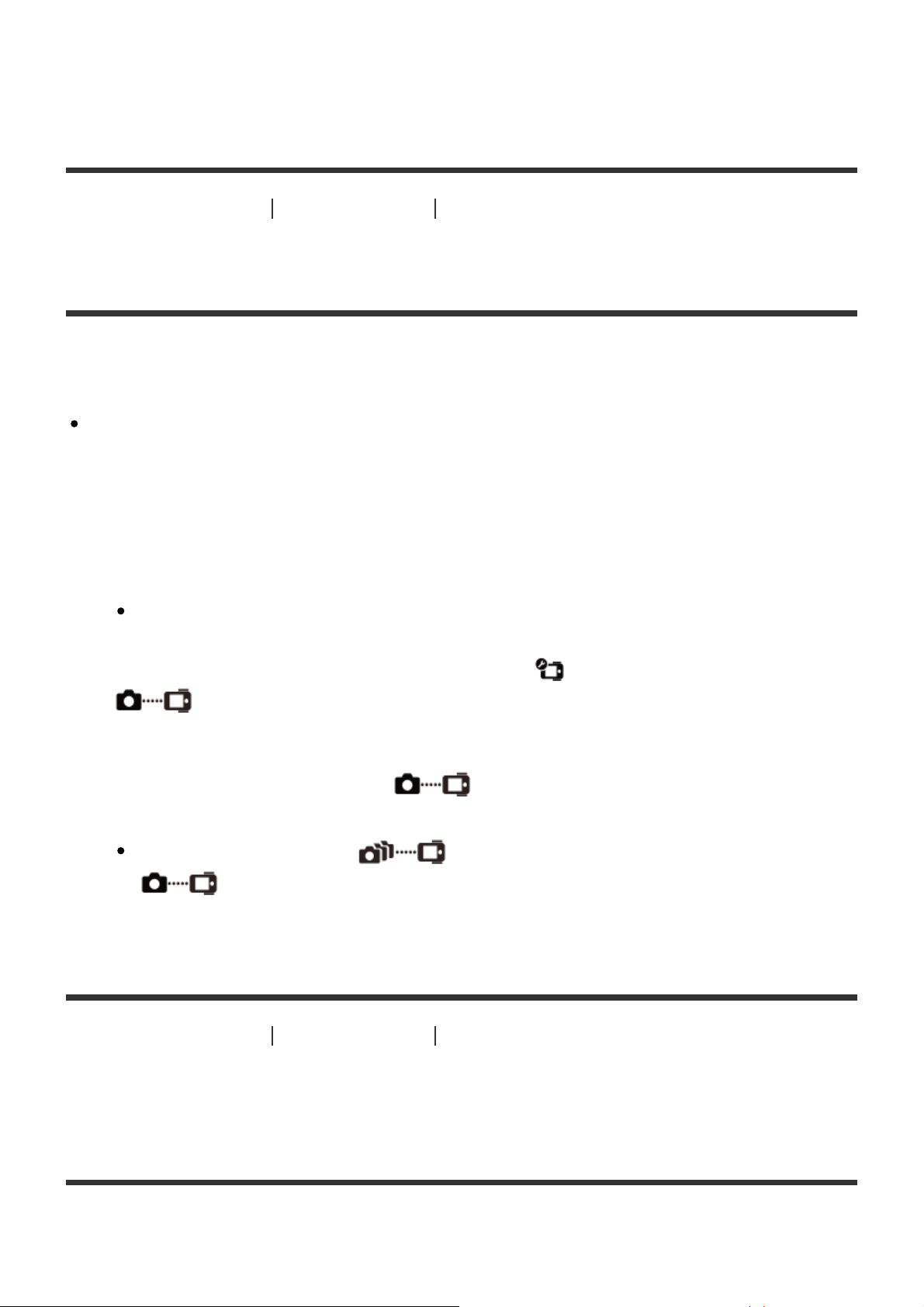
közt adhatja meg. Lásd: „Dátum és idő/zóna/nyári időszámítás beállítása”.
[8] Használati útmutató Kezdeti lépések A készülék kamerához csatlakoztatása Wi-Fi-n
keresztül (egyszeres kapcsolat)
A csatlakozási mód ellenőrzése
Mielőtt Wi-Fi kapcsolaton keresztül csatlakoztatná egymáshoz a távvezérlőt és a
kamerát, ellenőrizze, hogy a távvezérlő egyetlen kapcsolatra van-e beállítva.
A kamera csatlakozási módjának ellenőrzésével kapcsolatos információkért
olvassa el a webhelyen található használati útmutatót.
1. Kapcsolja be a készüléket.
2. Nyomja meg a MENU gombot.
Megjelenik a beállítások listája.
3. Válassza ki az UP vagy a DOWN gombbal a
(Csatlakozás módja) lehetőséget, majd nyomja meg a REC/ENTER
gombot.
4. Győződjön meg róla, hogy az (Egyszeres kapcsolat) mód van
kiválasztva, majd nyomja meg a távvezérlő REC/ENTER gombját.
Ha a csatlakozási mód (Többszörös kapcsolat), váltson át az
(Egyszeres kapcsolat) módra.
(Távvezérlő beállításai) –
[9] Használati útmutató Kezdeti lépések A készülék kamerához csatlakoztatása Wi-Fi-n
keresztül (egyszeres kapcsolat)
A készülék csatlakoztatása egyetlen kamerához Wi-Fi-n
keresztül
A kamerát távolról működtetheti, ha a kamera csatlakoztatva van ehhez a
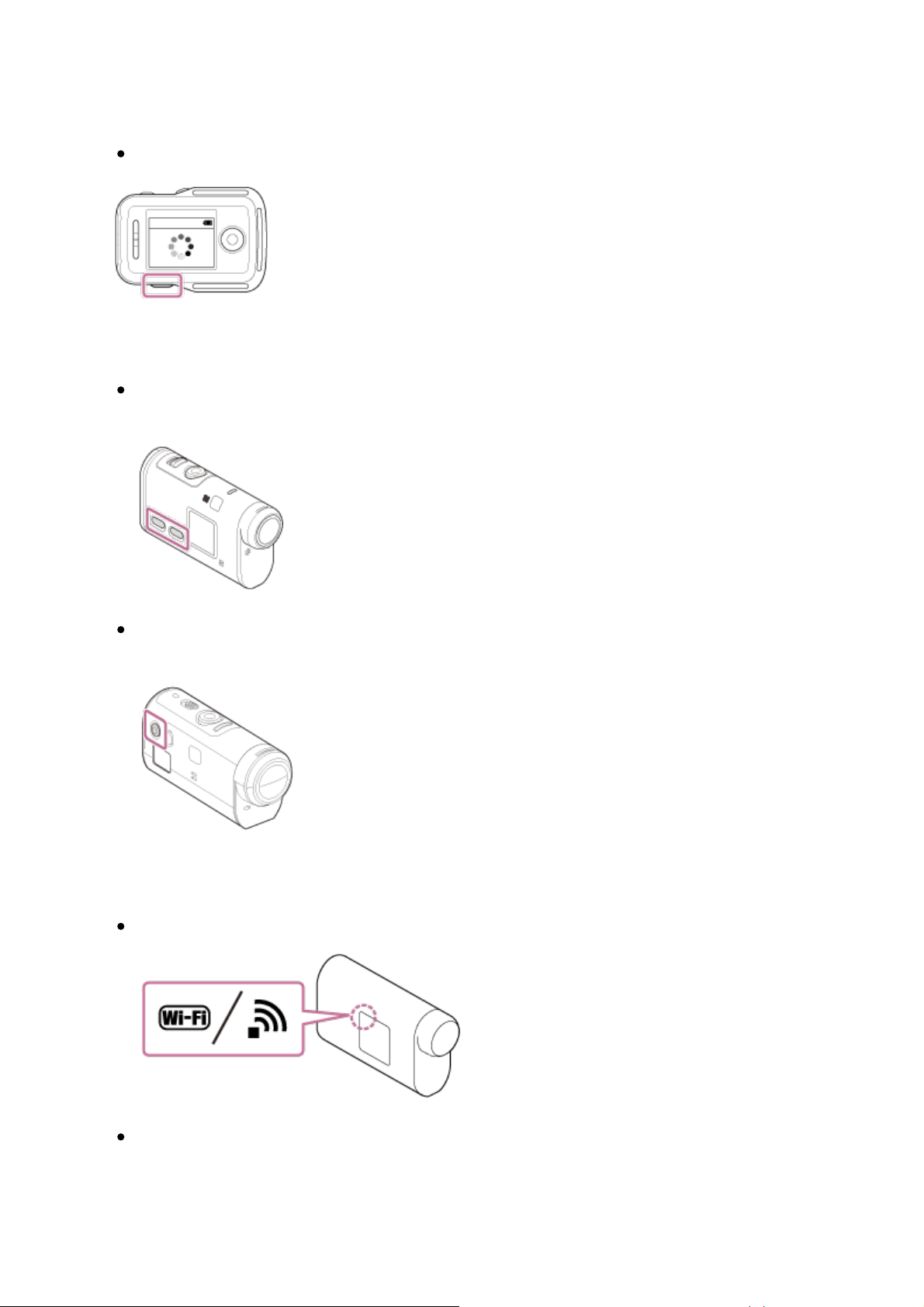
készülékhez Wi-Fi-n keresztül.
1. Kapcsolja be ezt a készüléket.
Megjelenik a Wi-Fi készenléti képernyő.
2. Kapcsolja be a kamerát.
Action Cam (a HDR-AZ1 típus kivételével)
Nyomja meg a NEXT vagy a PREV gombot.
HDR-AZ1/objektíves típusú kamera (QX sorozat)
Nyomja meg az ON/OFF (Be- és kikapcsolás) gombot.
3. Ellenőrizze a kamerabeállítást.
Action Cam (a HDR-AZ1 típus kivételével)
HDR-AZ1/objektíves típusú kamera (QX sorozat)
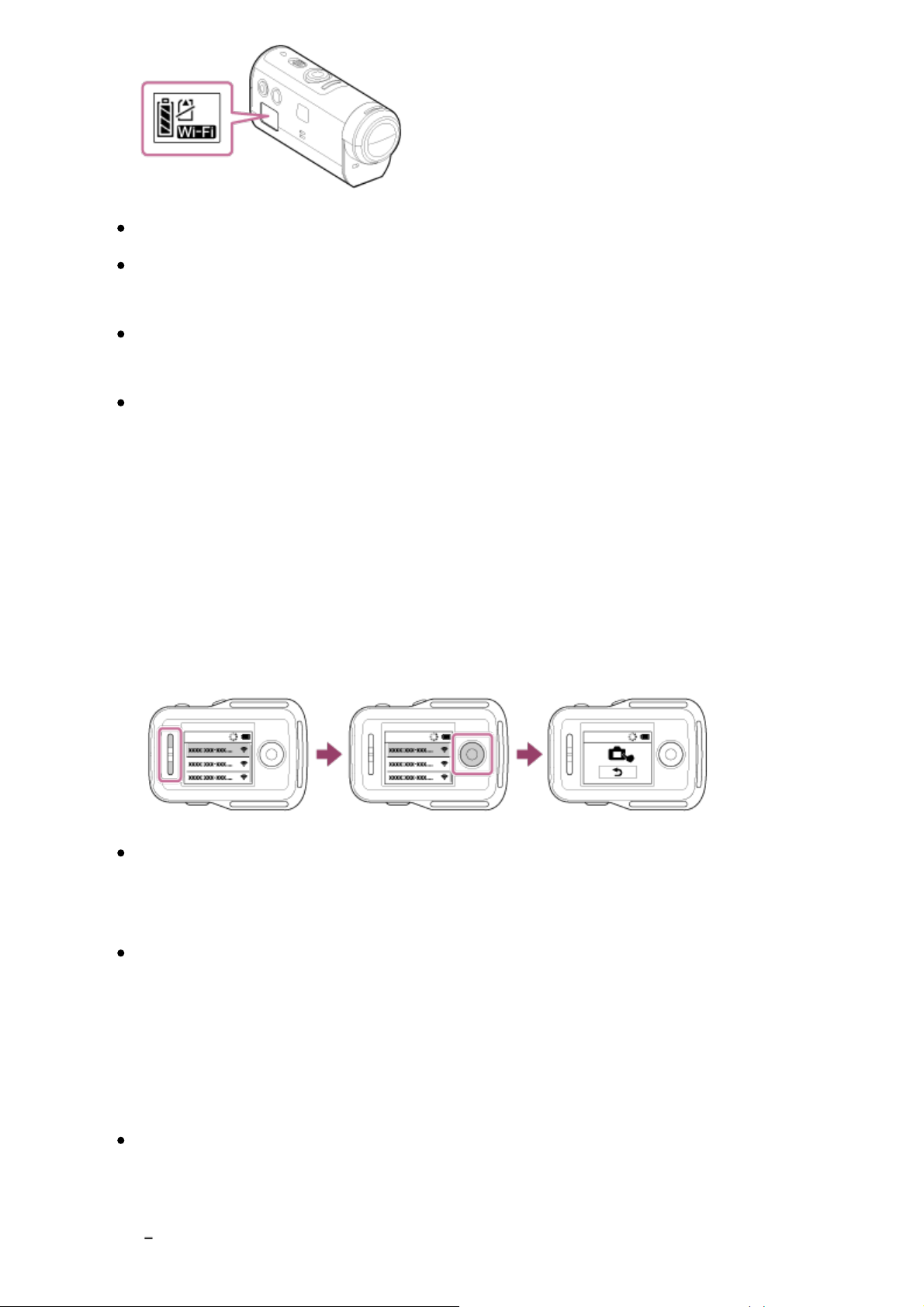
Ellenőrizze, hogy a kamera kijelzőpanelén látható-e a Wi-Fi jelzés.
Ha a kamera kijelzőpanelén nem látható az [ACPT?] felirat, indítsa újra a kamerát,
A DSC-QX100/QX10 típus esetén a Wi-Fi jelzés nem jelenik meg a kamera
kijelzőjén.
Ha a kamera többszörös kapcsolatra van állítva, váltson át egyszeres
kapcsolatra.
HDR-AS15/AS30V kamera használata esetén helyezze be a memóriakártyát
a kamerába.
4. Válassza ki az ehhez a készülékhez csatlakoztatandó kamerát.
i. Válassza ki listából az SSID-t (a célt) az UP vagy a DOWN gomb
megnyomásával.
ii. Nyomja meg a REC/ENTER gombot.
iii. Ha ez a készülék készenléti állapotban van, végezze el az 5. lépést két
percen belül.
Ha készenléti állapotban megnyomja a REC/ENTER gombot, a távvezérlő
kilép a készenléti állapotból. Ebben az esetben válassza ki ismét a kamera
SSID-jét.
Ha az SSID nem jelenik meg, akkor ellenőrizze, hogy a kamera egyszeres
csatlakozási módra van-e állítva. A kamera csatlakozási módjának
ellenőrzésével kapcsolatos információkért olvassa el a kamera webhelyen
található Súgóútmutatóját.
5. Csatlakoztassa ezt a készüléket a kamerához.
Action Cam (a HDR-AZ1 típus kivételével)
Amikor a kamera kijelzőpanelén megjelenik az [ACPT?] felirat, nyomja meg a
kamera ENTER gombját.
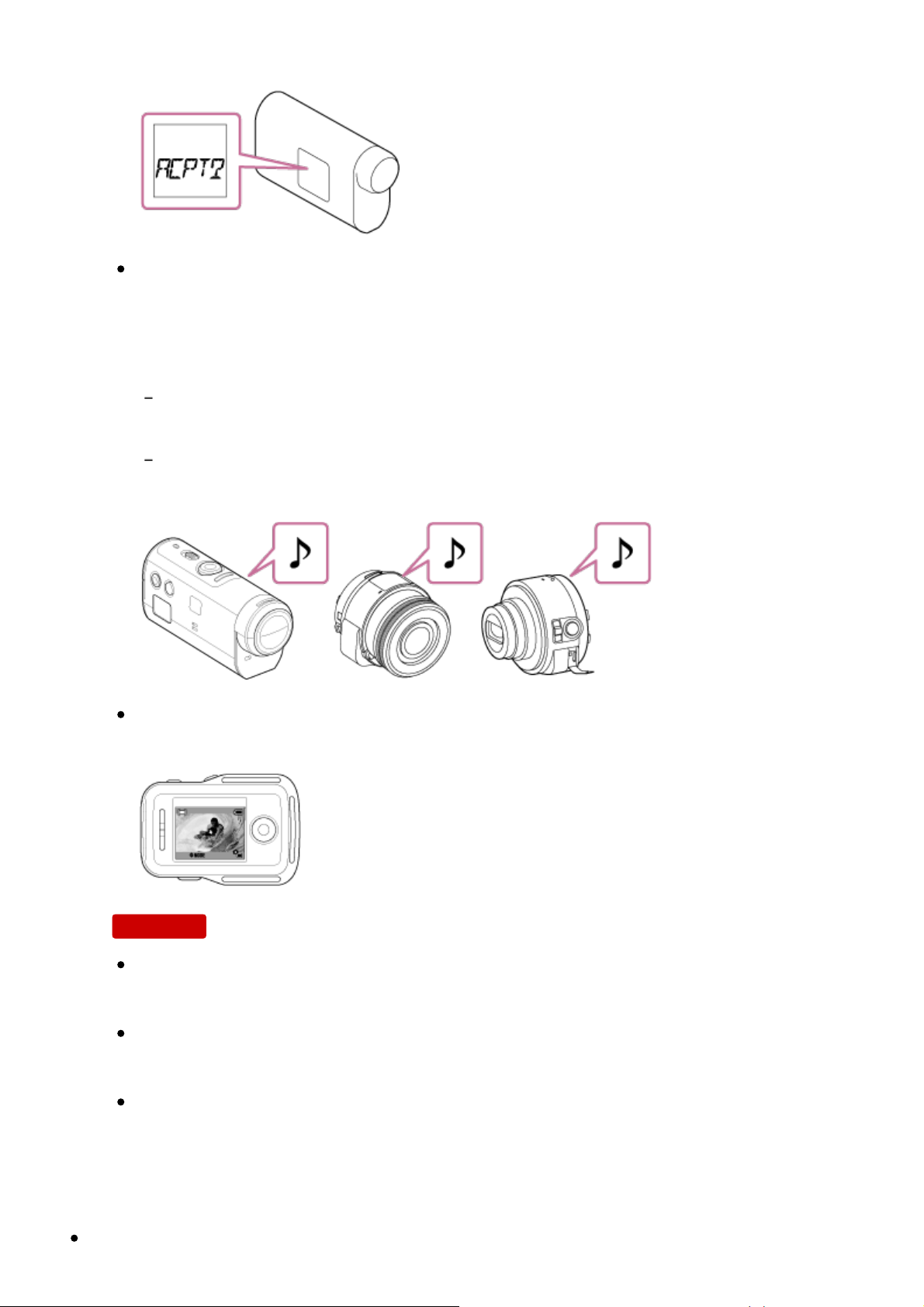
és ismételje meg az eljárást a 3. lépéstől.
Ha nem tud csatlakozni a kamerához Wi-Fi-n keresztül, ellenőrizze, hogy a
HDR-AZ1/objektíves típusú kamera (QX sorozat)
A sikeres csatlakozást jelző csippanás után nyomja meg a kamera Wi-Fi
gombját (DSC-QX100/QX10 típus esetén a kioldógombot), és tartsa
nyomva a csatlakozást jelző csippanásig.
Ha nem hangzik el a sikeres csatlakozást jelző csippanás, indítsa újra a kamerát, és
ismételje meg az eljárást a 3. lépéstől.
Ha a csippanó hangjelzés ki van kapcsolva (OFF), nem hangzik el a sikeres
csatlakozást jelző csippanás.
Miután létrejött a kapcsolat, a távvezérlő LCD-képernyője átvált a Live-View
kijelzésre, a REC/Wi-Fi lámpa pedig kéken világítani kezd.
Megjegyzés
Ha az összes lépést elvégezte, ez a készülék és a kamera automatikusan
kapcsolódik egymáshoz a bekapcsolást követően.
A kamera SSID azonosítója ezen a készüléken a „DIRECT-” előtag nélkül
jelenik meg.
A kamerával rögzített képek nem másolhatók erre a készülékre.
Ha nem tudja csatlakoztatni ezt a készüléket a kamerához Wi-Fi-n
keresztül, vagy nem jön létre a kapcsolat
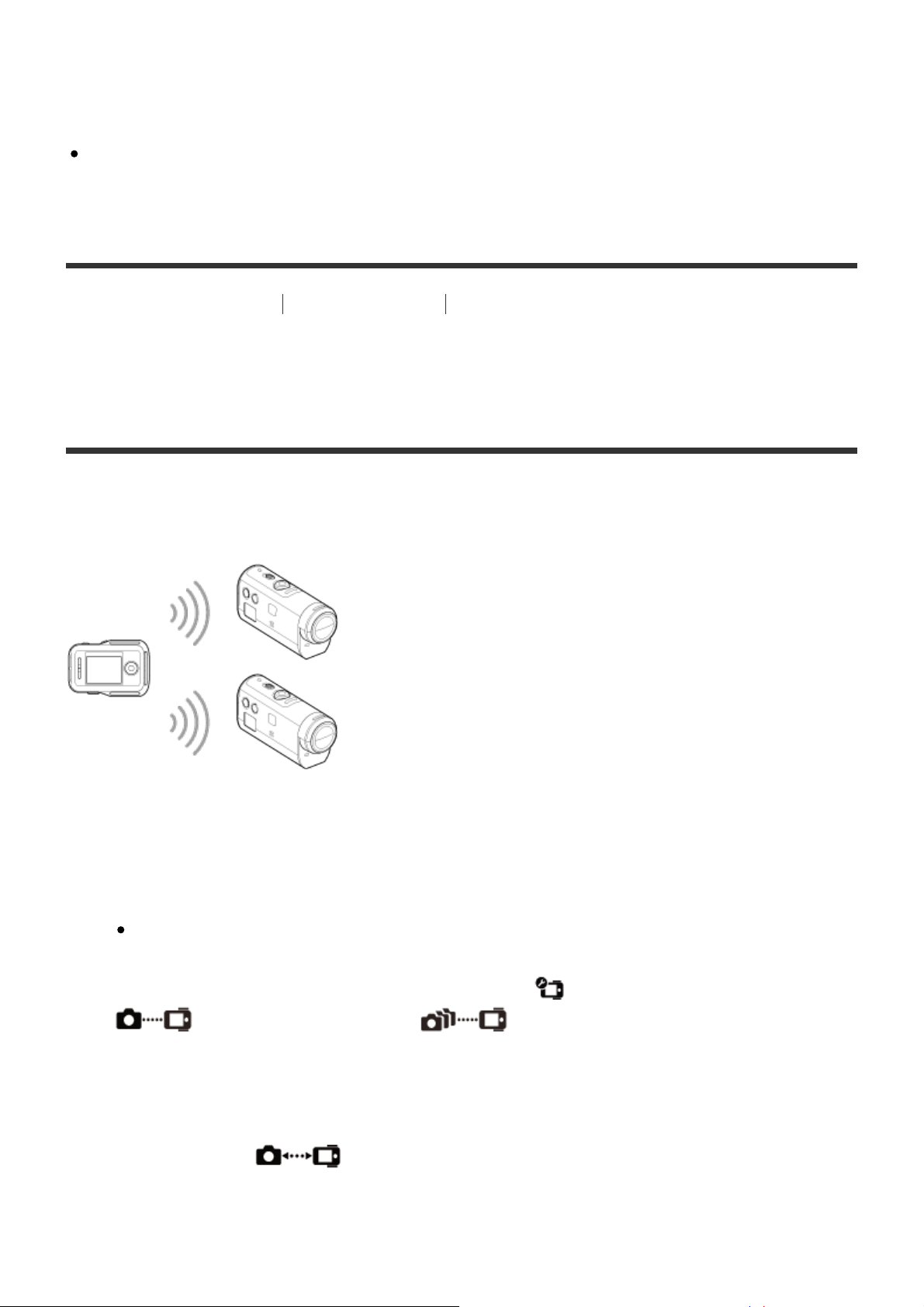
kamera egyszeres csatlakozási módban van-e.
6. Kapcsolja be a kamerát.
Ha a kamera nem egyszeres módban van, változtassa meg a csatlakozási módot,
és csatlakoztassa újra a kamerát.
Ha nem jön létre a kapcsolat a kamerával, lehet, hogy túl nagy a jelforgalom.
Ebben az esetben menjen máshová, és ismételje meg az eljárást.
[10] Használati útmutató Kezdeti lépések A készülék csatlakoztatása több kamerához WiFi-n keresztül (többszörös kapcsolat)
A készülék csatlakoztatása több kamerához Wi-Fi-n
keresztül
A készülékhez legfeljebb öt kamerát csatlakoztathat, és a kamerákat egyidejűleg
működtetheti.
1. Kapcsolja be ezt a készüléket.
2. Nyomja meg a MENU gombot.
Megjelenik a beállítások listája.
3. Válassza ki az UP vagy a DOWN gombbal a
(Csatlakozás módja) – (Többszörös kapcsolat)
lehetőséget, majd nyomja meg a REC/ENTER gombot.
4. Nyomja meg a MENU gombot.
5. Válassza ki az (Eszköz regisztrálása) elemet az UP vagy a DOWN
gomb megnyomásával, majd nyomja meg a REC/ENTER gombot.
(Távvezérlő beállításai) –
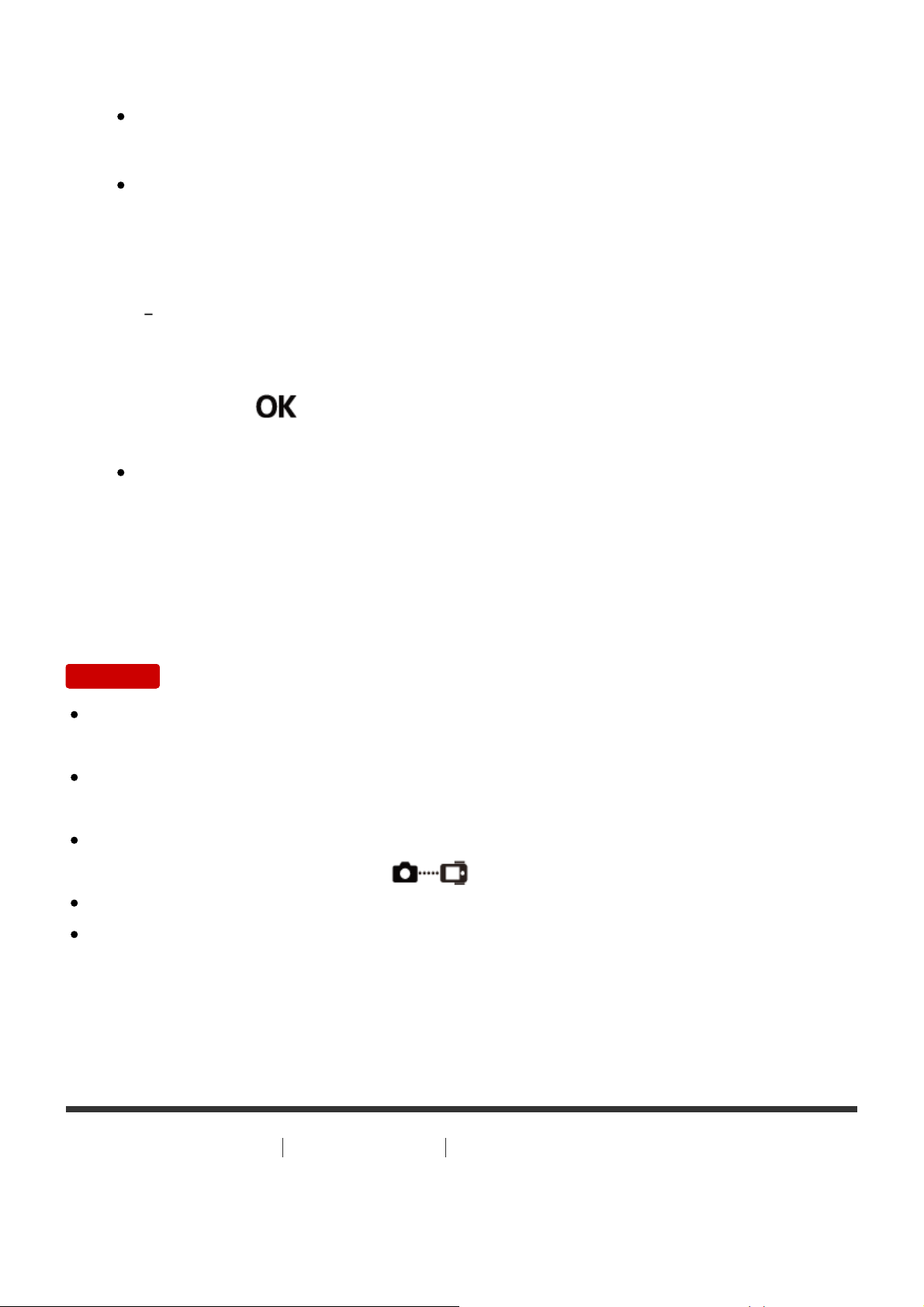
7. Csatlakozzon a kamerához.
Action Cam (a HDR-AZ1 típus kivételével)
Válassza a [MULTI] – [NEW] lehetőséget a Wi-Fi-beállításokban.
HDR-AZ1/objektíves típusú kamera (QX sorozat)
Nyomja meg a kamera Wi-Fi gombját, és váltsa át a kamera csatlakozási
módját többszörösre, majd nyomja meg és tartsa nyomva a kamera Wi-Fi
gombját.
A kamera csatlakozási módjának átváltásával kapcsolatos információkért olvassa el
a kamera webhelyen található Súgóútmutatóját.
8. Válassza ki az lehetőséget ezen a készüléken, majd nyomja meg a
REC/ENTER gombot.
A kért kapcsolat létrejön, és ennek a készüléknek az LCD-kijelzője átvált a
Live-View kijelzésre.
9. Ha további kamerákat is csatlakoztatni szeretne, ismételje meg az eljárást az 5.
lépéstől.
Megjegyzés
A készülék csatlakozási készenléti üzemmódjáról való átváltás előtt regisztrálja az
összes kamerát.
A több kamerát vezérlő funkció csak a funkcióval kompatibilis kamerákkal
használható.
Ha olyan kamerát működtet, amely nem támogatja a több kamerát vezérlő
funkciót, akkor kapcsolja be az (Egyszeres kapcsolat) módot.
A kamerával rögzített képek nem másolhatók erre a készülékre.
A Live-View távvezérlő több kamerához történő csatlakoztatása a WPS módszer
használatával történik. Ha egy kamera közelében másik eszköz WPS módot
használ, akkor előfordulhat, hogy a regisztráció sikertelen lesz. Ha regisztráció
sikertelen, csatlakozzon ismét az összes lépés ismételt végrehajtásával.
[11] Használati útmutató Kezdeti lépések A készülék csatlakoztatása több kamerához WiFi-n keresztül (többszörös kapcsolat)
A regisztrált kamera csatlakozási adatainak alaphelyzetbe
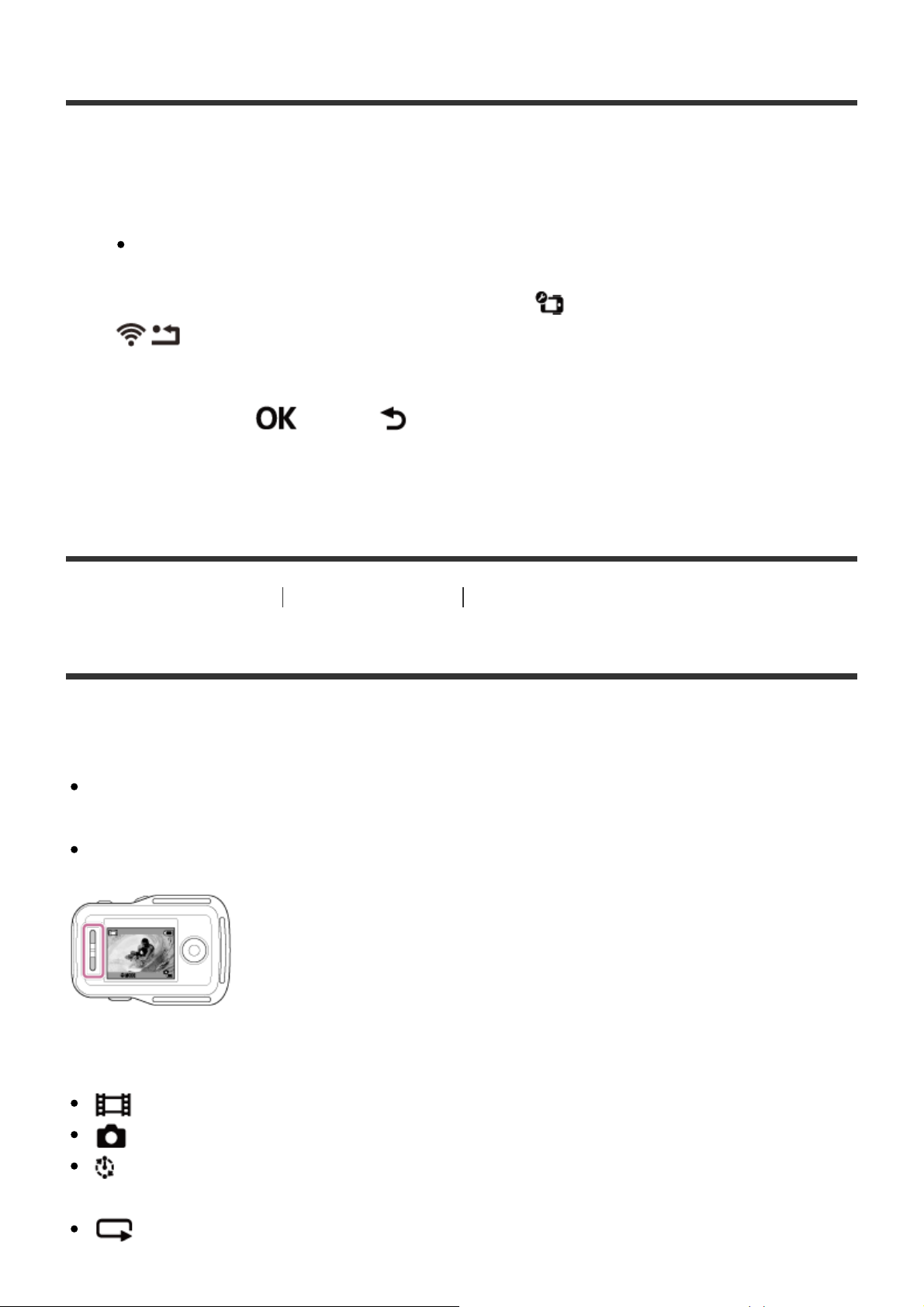
állítása
Ez a funkció csak akkor érhető el, ha a kamera többszörös kapcsolatra van állítva.
1. Nyomja meg a MENU gombot.
Megjelenik a beállítások listája.
2. Válassza ki az UP vagy a DOWN gombbal a
(Hálózati beállítások alaphelyzetbe állítása) lehetőséget, majd nyomja
meg a REC/ENTER gombot.
3. Válassza ki az vagy a (Mégse) elemet az UP vagy a DOWN gomb
megnyomásával, majd nyomja meg a REC/ENTER gombot.
[12] Használati útmutató Felvétel készítése Filmek és állóképek készítése
(Távvezérlő beállításai) –
Váltás a felvételi módok között
A felvételi módok között az UP/DOWN gombokkal válthat a készülék Live-View
kijelzőjén egyszeres kapcsolat alatt.
Bizonyos felvételi módok nem állíthatók be egyes csatlakoztatott kamerák esetén.
Erről a kamera kezelési útmutatójában tájékozódhat.
A felvételi mód ikonja a kijelző bal felső sarkában látható.
A felvételi módok ikonjai a következők.
Kamera üzemmód: filmek felvétele.
Fényképezőgép üzemmód: állóképek készítése.
Sorozatfelvétel-készítő üzemmód: állóképek készítése meghatározott
időközönként, amíg le nem állítja a felvételt.
Végtelenített felvétel üzemmód: amikor a memóriakártya kapacitása
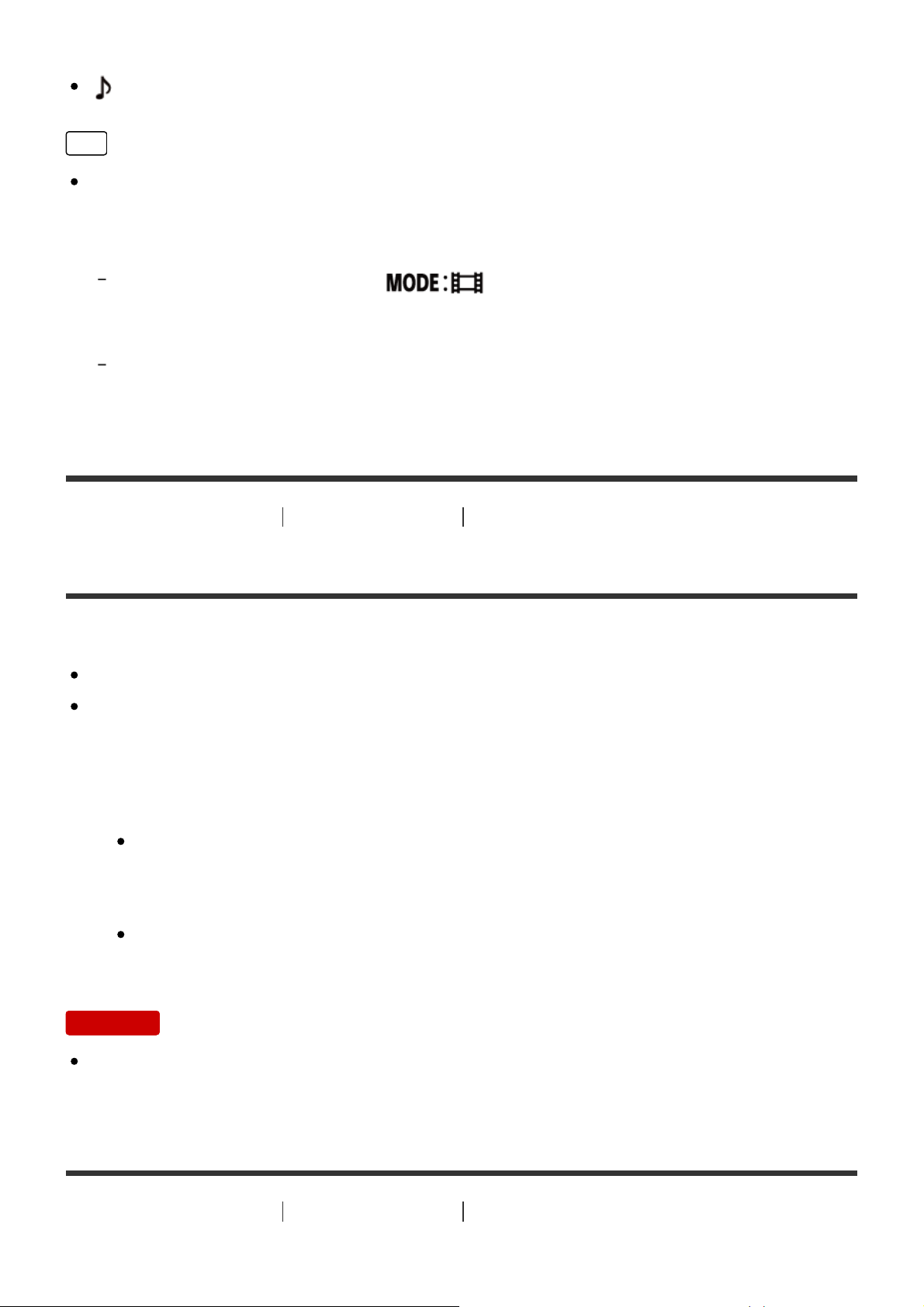
lecsökken, a kamera törli a régebbi felvételeket, és folytatja a rögzítést.
Hangfelvételi üzemmód: hangrögzítés.
Tipp
A felvételi mód a távvezérlő MENU gombbal elérhető beállításai között is
megadható. A MENU gombbal elérhető beállításokban az alábbi módon
végezhető el a váltás.
Nyomja meg a MENU gombot a (Felvételi mód) beállításelem
kiválasztásához. Válassza ki a felvételi módot az UP vagy a DOWN gomb
megnyomásával, majd nyomja meg a REC/ENTER gombot.
Ha objektíves kamerához csatlakozik (QX sorozat), az UP és a DOWN gombbal
működtetheti a kamera zoom funkcióját a Live-View kijelzőről.
[13] Használati útmutató
Felvétel készítése Filmek és állóképek készítése
Felvétel készítése
Filmeket, állóképeket és hangfelvételt készíthet.
A felvétel megkezdése előtt ellenőrizze a felvételi módot.
Bizonyos felvételi módok nem állíthatók be egyes csatlakoztatott kamerák esetén.
Ezzel kapcsolatban olvassa el a kamera kezelési útmutatóját.
1. Nyomja meg a REC/ENTER gombot ezen a készüléken a felvétel elindításához.
A REC/Wi-Fi lámpa kékről pirosra vált.
2. A felvétel leállításához nyomja meg ismét a REC/ENTER gombot.
A REC/Wi-Fi lámpa pirosról kékre vált.
Megjegyzés
Fényképezőgép üzemmódban a REC/ENTER gombbal készíthet állóképeket.
A REC/Wi-Fi lámpa nem vált át pirosra.
[14] Használati útmutató Felvétel készítése Filmek és állóképek készítése
